Grub2 - это популярный и мощный загрузчик операционных систем Linux. Он позволяет выбирать операционную систему, с которой вы хотите работать при каждой загрузке компьютера. Настройка Grub2 может быть очень полезной, особенно если у вас установлено несколько операционных систем или если вы хотите настроить параметры загрузки. В этой статье мы предоставим вам пошаговую инструкцию по настройке загрузчика Grub2, которая поможет вам сделать это без проблем.
Шаг 1: Убедитесь, что у вас установлен загрузчик Grub2. Он часто поставляется вместе с дистрибутивом Linux, но иногда его нужно установить отдельно. Если вы не уверены, установлен ли Grub2, вы можете проверить это в терминале, выполнив команду sudo update-grub.
Шаг 2: Откройте файл настроек Grub2. Он находится в директории /etc/default/ и называется grub. Для доступа к нему выполните команду sudo nano /etc/default/grub. Этот файл содержит основные параметры настройки загрузчика.
Шаг 3: Измените необходимые параметры настройки Grub2 в файле grub. Например, вы можете изменить время ожидания перед автоматической загрузкой операционной системы, добавить операционную систему в список загрузки или изменить порядок загрузки систем.
Шаг 4: Сохраните изменения и закройте файл grub. Для сохранения файла в редакторе Nano нажмите Ctrl + O, а затем Enter. Для закрытия файла нажмите Ctrl + X.
Шаг 5: Обновите Grub2, чтобы изменения вступили в силу. Выполните команду sudo update-grub. Это применит все изменения, которые вы внесли в файл grub, и обновит список операционных систем в меню Grub2.
Теперь вы можете настраивать Grub2 по своему усмотрению, чтобы упростить использование нескольких операционных систем на вашем компьютере. Эта пошаговая инструкция поможет вам успешно выполнить все необходимые изменения и получить полный контроль над процессом загрузки системы.
Подготовка к настройке

Перед началом настройки загрузчика Grub2 необходимо выполнить несколько подготовительных действий. Ниже приведены основные шаги для успешной настройки:
- Убедитесь, что у вас установлена операционная система, совместимая с Grub2. Поддерживаемые ОС включают Linux, Windows, MacOS и другие.
- Сделайте резервную копию важных файлов и данных на вашем компьютере. Настройка загрузчика может повлечь за собой потерю данных, поэтому резервное копирование является важным этапом.
- Убедитесь в наличии прав администратора на вашей системе. Для выполнения некоторых действий требуются привилегии суперпользователя.
- Ознакомьтесь с документацией и руководством по настройке Grub2. Это поможет вам лучше понять процесс настройки и избежать ошибок.
- Проверьте, установлен ли Grub2 на вашем компьютере. Вы можете использовать команду
grub-install --versionв терминале для проверки версии загрузчика.
После выполнения этих шагов вы будете готовы к настройке загрузчика Grub2. В следующих разделах статьи мы рассмотрим подробные инструкции по этой процедуре.
Создание резервной копии
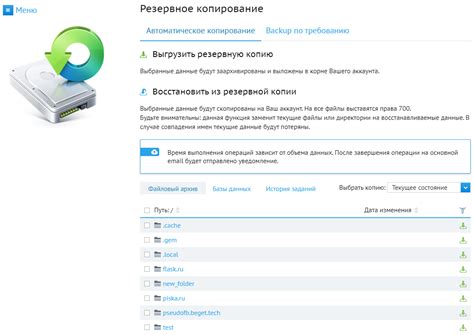
Прежде чем приступить к настройке загрузчика Grub2, необходимо создать резервную копию текущей настройки. Такая мера предосторожности позволит вам восстановить предыдущую конфигурацию в случае возникновения проблем.
Для создания резервной копии выполните следующие действия:
- Откройте терминал.
- Введите команду
sudo cp /etc/default/grub /etc/default/grub.bakи нажмите Enter.
Теперь у вас есть резервная копия файла настроек загрузчика Grub2, которую вы сможете восстановить при необходимости.
Загрузка образа Grub2
Для настройки загрузчика Grub2 необходимо загрузить образ операционной системы на компьютер. Этот образ может быть загружен с помощью различных методов:
| Метод | Описание |
|---|---|
| Создание образа | Образ операционной системы может быть создан с помощью специальных утилит или образовательных систем. Затем этот образ нужно загрузить на компьютер. |
| Загрузка с флешки | Образ можно загрузить с установленной на флешку операционной системы. Для этого необходимо настроить компьютер на загрузку с USB-устройства и подключить флешку. |
| Загрузка по сети | Файловая система операционной системы может быть расположена на удаленном сервере и загружена по сети. Для этого необходимо настроить сетевые настройки компьютера. |
После загрузки образа операционной системы можно приступить к настройке загрузчика Grub2.
Базовая настройка загрузчика
Чтобы настроить загрузчик Grub2, следуйте этим шагам:
Шаг 1: Открыть файл grub.cfg
Откройте файл grub.cfg с помощью текстового редактора. Для большинства дистрибутивов Linux файл grub.cfg находится в директории /boot/grub/.
Шаг 2: Найти раздел "menuentry"
Найдите раздел "menuentry" в файле grub.cfg. Этот раздел содержит информацию о доступных вариантах загрузки.
Шаг 3: Изменить настройки загрузки
Измените настройки загрузки по вашему усмотрению. Например, вы можете изменить порядок загрузки операционных систем или добавить дополнительные параметры загрузки.
Шаг 4: Сохранить изменения
Сохраните файл grub.cfg после внесения изменений.
Шаг 5: Обновить загрузчик
Обновите загрузчик Grub2, чтобы внести изменения в действие. Для этого введите команду "sudo update-grub" в терминале.
Шаг 6: Перезагрузить систему
Перезагрузите систему, чтобы увидеть новые настройки загрузчика в действии.
Помните, что неправильные настройки загрузчика могут привести к неработоспособности системы. Будьте осторожны при внесении изменений!
Выбор языка и клавиатуры

Перед тем как приступить к настройке загрузчика Grub2, необходимо выбрать язык и клавиатуру, которые будут использоваться в процессе установки и работы системы. Это нужно для корректного отображения символов и правильной работы клавиатуры.
1. При запуске компьютера нажмите клавишу F2 или Delete (в зависимости от модели компьютера) для входа в BIOS. В разделе "Boot" или "Boot Order" выберите опцию "Boot settings" и перейдите в меню "Boot device priority".
2. При помощи стрелок выберите устройство загрузки, на котором находится установочный диск с операционной системой, и нажмите клавишу Enter для подтверждения выбора.
3. После этого компьютер перезагрузится и вы увидите экран выбора языка. Используйте стрелки для выбора нужного языка и нажмите клавишу Enter для подтверждения выбора.
4. Затем следует выбрать раскладку клавиатуры. Используйте стрелки для выбора нужной раскладки и нажмите клавишу Enter для подтверждения выбора.
5. После этого вы попадете на экран "Welcome" с приветствием и дальнейшими инструкциями для установки операционной системы. Вы можете продолжить установку, следуя инструкциям на экране.
Обратите внимание: выбранный язык и раскладка клавиатуры будут использоваться как при установке операционной системы, так и при ее дальнейшей работе. Если вам потребуется изменить язык или клавиатуру в будущем, вы сможете сделать это через настройки операционной системы.
Установка местоположения
Перед настройкой загрузчика Grub2 необходимо определить местоположение установленной системы. Для этого введите команду:
ls
Будут отображены доступные диски и разделы. Если у вас есть несколько дисков или разделов, вам нужно будет определить, на каком разделе установлена ваша операционная система.
Например, если ваша система установлена на разделе /dev/sda1, тогда введите команду:
set root=(hd0,1)
Замените (hd0,1) на ваше местоположение.
Если ваша система установлена на другом диске или разделе, замените (hd0,1) на соответствующее местоположение.
Установка местоположения важно для правильной настройки загрузчика Grub2 и успешной загрузки вашей операционной системы. Определив местоположение, вы можете переходить к следующему шагу настройки.
Настройка параметров загрузки
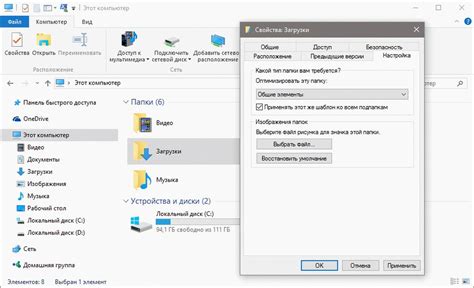
После успешной установки и настройки загрузчика Grub2 на вашем компьютере, вы можете перейти к настройке параметров загрузки. В этой статье мы рассмотрим основные настройки, которые позволят вам управлять процессом загрузки операционной системы.
1. Выбор языка
Параметр "lang" позволяет выбрать язык, который будет использоваться во время загрузки Grub2. Для настройки этого параметра вам необходимо открыть конфигурационный файл grub.cfg и найти строку, начинающуюся с "set locale=". Здесь вы можете указать желаемый язык, например, "en_US" для английского языка или "ru_RU" для русского языка.
2. Установка таймера
Параметр "timeout" позволяет установить время задержки перед автоматическим запуском операционной системы. Если вы хотите, чтобы Grub2 автоматически запускал операционную систему без задержки, установите значение "timeout=0". Если же вы хотите установить задержку в несколько секунд, укажите нужное значение, например, "timeout=5".
3. Настройка разрешения экрана
Параметр "gfxmode" позволяет установить разрешение экрана при загрузке Grub2. Для настройки этого параметра вам необходимо найти строку, начинающуюся с "set gfxmode=". В данной строке вы можете указать нужное разрешение, например, "1024x768".
4. Выбор операционной системы по умолчанию
Параметр "default" позволяет выбрать операционную систему, которая будет загружаться автоматически при старте компьютера. Для настройки этого параметра вам необходимо найти строку, начинающуюся с "set default=". Здесь вы можете указать номер операционной системы в списке загрузки, начиная с 0 для первой операционной системы.
После внесения настроек в файл grub.cfg сохраните его и перезагрузите компьютер, чтобы изменения вступили в силу. Теперь у вас есть полный контроль над процессом загрузки операционной системы!
Выбор операционной системы по умолчанию
При установке нескольких операционных систем на компьютер может возникнуть необходимость выбора операционной системы, с которой будет происходить загрузка. Настройка загрузчика Grub2 позволяет выбрать операционную систему по умолчанию.
Для этого необходимо выполнить следующие шаги:
- Откройте терминал.
- Введите команду
sudo nano /etc/default/grubи нажмите Enter. - Найдите строку, начинающуюся с
GRUB_DEFAULT=. - Измените значение переменной
GRUB_DEFAULTна номер операционной системы, которую вы хотите сделать основной по умолчанию. - Сохраните изменения, нажав Ctrl + X, затем Y, затем Enter.
- Обновите загрузчик Grub2, выполните команду
sudo update-grub.
После выполнения этих шагов операционная система, выбранная вами, будет загружаться по умолчанию при следующей перезагрузке компьютера.
Настройка времени задержки загрузки
Для настройки времени задержки загрузки в Grub2 следуйте следующим шагам:
1. Откройте терминал и выполните команду:
sudo nano /etc/default/grub
2. Найдите строку, которая начинается с "GRUB_TIMEOUT" и измените значение на желаемое количество секунд.
3. Если вы хотите, чтобы Grub загружался немедленно при нажатии клавиши, измените значение "GRUB_TIMEOUT" на "0".
4. Если вы хотите, чтобы Grub всегда отображал меню выбора операционной системы, измените значение "GRUB_TIMEOUT_STYLE" на "menu".
5. Сохраните изменения и закройте файл.
6. Затем выполните команду:
sudo update-grub
Теперь Grub будет автоматически загружаться после указанного времени задержки или при нажатии клавиши, в зависимости от настроек, которые вы выбрали.
Дополнительные настройки загрузчика

Помимо основных настроек загрузчика Grub2, существуют дополнительные параметры, которые могут быть полезны при настройке системы.
Если у вас есть несколько операционных систем, установленных на компьютере, вы можете использовать параметр "savedefault", чтобы сохранить выбор пользователя после перезагрузки. Таким образом, при последующей загрузке системы будет выбрана последняя операционная система, использованная пользователем.
Кроме того, загрузчик Grub2 позволяет использовать переменные и условные выражения в конфигурационных файлах. Например, вы можете использовать переменную $root, чтобы указать путь к корневому разделу системы.
Не забудьте сохранить изменения в конфигурационном файле и перезагрузить компьютер, чтобы применить новые настройки загрузчика.